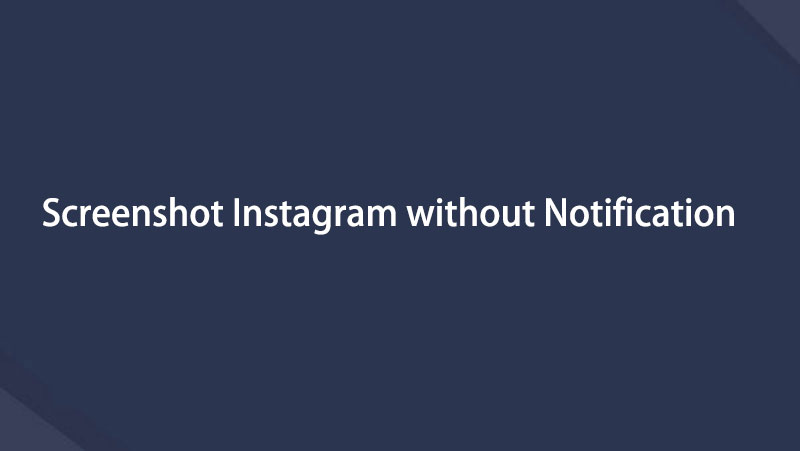Захватывайте видео, аудио, онлайн-уроки и т. Д. В Windows / Mac, и вы можете легко настроить размер, редактировать видео или аудио и многое другое.
- Screen Recorder
- Mac Video Recorder
- Windows Video Recorder
- Mac Audio Recorder
- Windows Audio Recorder
- Регистратор веб-камеры
- Рекордер игры
- Регистратор встреч
- Messenger Call Recorder
- Skype Recorder
- Запись курса
- Регистратор презентаций
- Chrome Recorder
- Firefox Recorder
- Снимок экрана в Windows
- Снимок экрана на Mac
3 простых и быстрых способа сделать скриншот поста в Instagram
 Обновлено Лиза Оу / 20 фев, 2023 10:00
Обновлено Лиза Оу / 20 фев, 2023 10:00Некоторые люди делают скриншоты чужих постов, чтобы следить за ними. С другой стороны, некоторые люди делают снимок, потому что не могут загрузить изображения. Однако некоторые задаются вопросом, уведомляет ли вас Instagram, когда вы делаете скриншот поста? Это один из самых популярных вопросов пользователей Instagram. Если вы боитесь, что вас поймают на скриншотах в Instagram, этот пост идеально вам подойдет. Он профессионально ответит на этот вопрос. Кроме того, эта статья покажет вам 3 эффективных способа без труда сделать скриншот Instagram. Он включает в себя средство записи экрана FoneLab. Это лучший рекордер экрана среди остальных. Если вы хотите использовать эти инструменты, продолжайте.
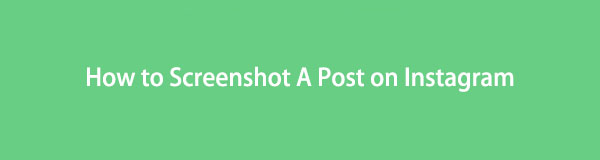

Список руководств
Часть 1. Уведомляет ли Instagram, когда вы публикуете снимки экрана
Многие пользователи Instagram задаются вопросом, уведомляет ли он владельца, если кто-то делает скриншот их постов. Например, вы хотите сделать скриншот только что загруженного изображения вашего коллеги. Однако вы не можете сделать снимок экрана, потому что боитесь, что ваш коллега узнает об этом. К счастью, вам нечего бояться, если вы хотите сделать снимок. Instagram не уведомляет владельца публикации, которую вы хотите сделать скриншотом. Не только на загруженной картинке или видео владельца. Это приложение не информирует владельца о том, хотите ли вы записывать или снимать скриншоты его роликов, личных сообщений и историй.
Теперь, когда вы знаете ответ, пришло время понять, как выполнить процесс создания скриншота. Вы откроете для себя 3 увлекательных метода на разных устройствах, на которых вы хотите сделать снимок экрана. Вы узнаете процесс создания скриншота для iPhone, Android и компьютера. Вы готовы их использовать? Внимательно прочтите статью и выполните соответствующие шаги для достижения наилучших результатов.
FoneLab Screen Recorder позволяет вам захватывать видео, аудио, онлайн-уроки и т. Д. На Windows / Mac, и вы можете легко настраивать размер, редактировать видео или аудио и многое другое.
- Записывайте видео, аудио, веб-камеру и делайте скриншоты на Windows / Mac.
- Предварительный просмотр данных перед сохранением.
- Это безопасно и просто в использовании.
Часть 2. Как сделать скриншот поста в Instagram
Узнав, что Instagram не уведомляет владельца, когда вы делаете скриншоты его сообщений, ничто не может помешать вам сделать это сейчас. Instagram очень известен, когда дело доходит до загрузки эстетичных изображений и видео. Некоторые говорят, что это не портит качество их фотографий или видео по сравнению с другими платформами социальных сетей. Кроме того, Instagram доступен не только на мобильных телефонах. Вы также можете использовать или войти в свою учетную запись с помощью компьютера. Однако у вас не будет доступа ко всем его функциям. Например, вы не можете выйти в эфир, используя свой компьютер, потому что это эксклюзивно только тогда, когда вы используете мобильный телефон. В любом случае, если вы хотите сделать снимок экрана на ПК, ноутбуке, iPhone или Android, вы можете прочитать инструкции ниже.
Способ 1. Используйте средство записи экрана FoneLab
FoneLab Screen Recorder это идеальный инструмент, который вы можете использовать для записи экранов на любом устройстве. Кроме того, как и Instagram, это не испортит качество вашей фотографии. Он захватит то, что находится на экране устройства, а не уничтожит его. Кроме того, после того, как вы выполните процесс создания скриншота, вы можете редактировать изображения, используя его фантастические функции редактирования. Если вы хотите использовать этот инструмент для создания скриншота чьей-либо публикации в Instagram, продолжайте.
FoneLab Screen Recorder позволяет вам захватывать видео, аудио, онлайн-уроки и т. Д. На Windows / Mac, и вы можете легко настраивать размер, редактировать видео или аудио и многое другое.
- Записывайте видео, аудио, веб-камеру и делайте скриншоты на Windows / Mac.
- Предварительный просмотр данных перед сохранением.
- Это безопасно и просто в использовании.
Шаг 1Нажмите Бесплатная загрузка кнопку в главном интерфейсе в зависимости от предпочитаемой вами версии. После этого вам нужно будет подождать как минимум несколько секунд для процесса загрузки. После этого щелкните загруженный файл FoneLab Screen Recorder. После этого настройте его на своем компьютере соответствующим образом. Позже установите> Запустите его на своем компьютере мгновенно.
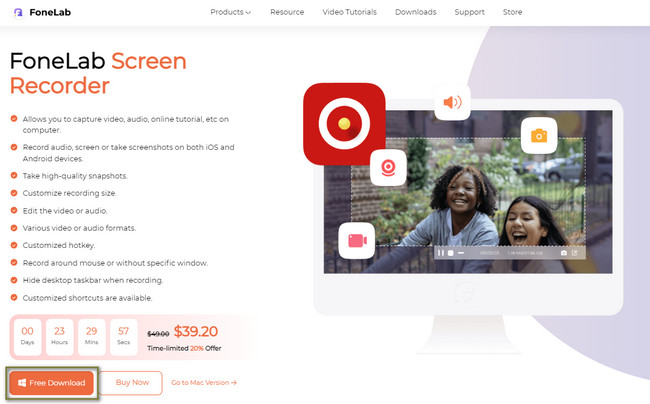
Шаг 2Вы увидите функции инструмента скриншота для записи экрана. Поскольку вы будете делать только скриншот, вы должны выбрать один из них. Вы можете выбрать «Видеомагнитофон», «Аудиорекордер» и «Игровой рекордер», чтобы найти инструмент для создания снимков экрана.
Примечание. Если вы хотите подключить свой мобильный телефон, нажмите кнопку Телефон икона. Он расположен с правой стороны инструмента. После этого программное обеспечение проведет вас через каждый шаг, чтобы подключить и отразить ваш телефон на компьютере.
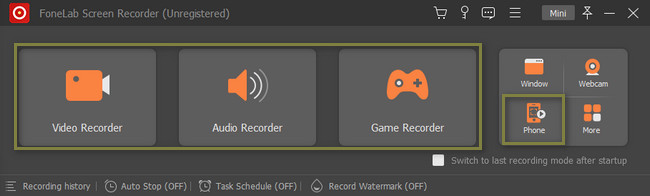
Шаг 3Вы увидите Снимок инструмент программного обеспечения. После этого запустите Instagram и найдите публикацию, скриншот которой хотите сделать. Нажмите на Скриншот инструмент, а затем сделайте снимок экрана с помощью Регулируемая рама программного обеспечения. В этом случае он захватит точную и конкретную часть экрана вашего компьютера.
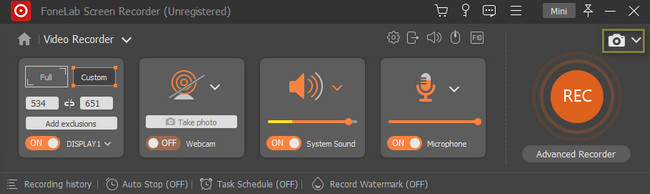
Шаг 4Сделав снимок экрана с помощью рамки, вы можете отредактировать изображение, прежде чем сохранить его на своем устройстве. Когда вы закончите и будете удовлетворены результатом, сохраните изображение на своем компьютере, нажав кнопку Сохранить значку.
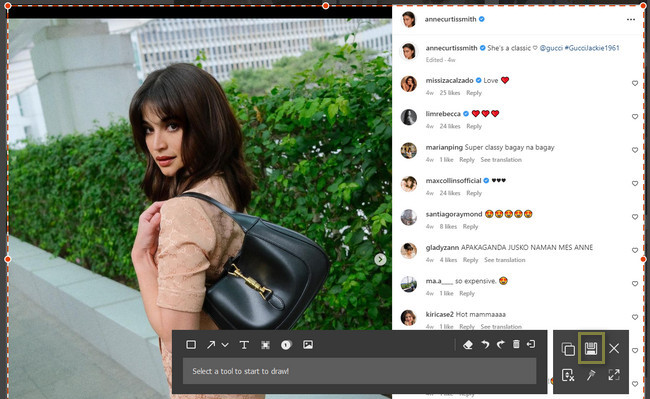
FoneLab Screen Recorder позволяет вам захватывать видео, аудио, онлайн-уроки и т. Д. На Windows / Mac, и вы можете легко настраивать размер, редактировать видео или аудио и многое другое.
- Записывайте видео, аудио, веб-камеру и делайте скриншоты на Windows / Mac.
- Предварительный просмотр данных перед сохранением.
- Это безопасно и просто в использовании.
Способ 2. Встроенный инструмент для создания скриншотов на Android
Преимущество мобильных телефонов, таких как Android, заключается в том, что вам не нужно загружать приложение для создания снимков экрана. У них есть встроенный инструмент для скриншотов, который вы можете использовать для скриншотов постов в Instagram. Если вы пользователь Android, эта часть поста для вас лучше всего! Если вы хотите использовать или изучить встроенный инструмент вашего телефона Android для скриншотов постов в Instagram, продолжайте.
Шаг 1Найдите Настройки вашего телефона Android. После этого нажмите на нее. Вы увидите различные настройки для вашего телефона.
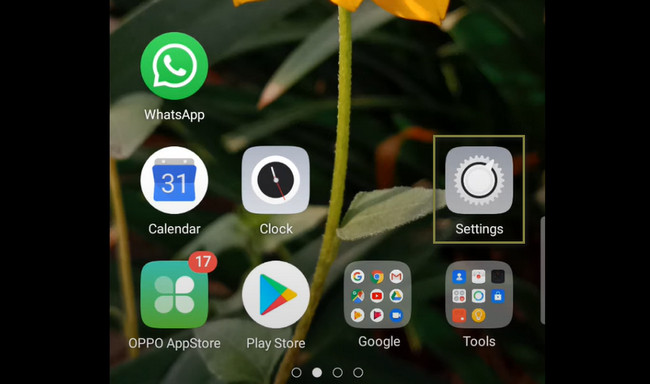
Шаг 2Среди всех вариантов выберите Умный и удобный икона. В этом случае у вас будет доступ к настройке инструмента для скриншотов.
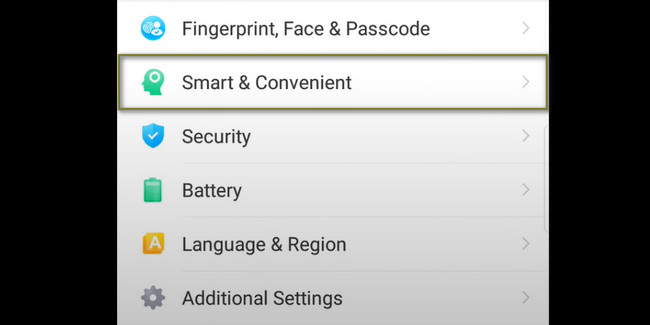
Шаг 3На главном интерфейсе выберите Жест и движение значку.

Шаг 4Выберите и включите Снимок экрана тремя пальцами на варианты. После этого перейдите к публикации в Instagram, скриншот которой хотите сделать. После этого вам нужно всего лишь провести тремя пальцами вниз, чтобы сделать снимок экрана. Позже используемый вами мобильный телефон автоматически сохранит изображение. Если вы хотите отредактировать изображение, вы можете использовать инструменты и функции редактирования вашего мобильного телефона.
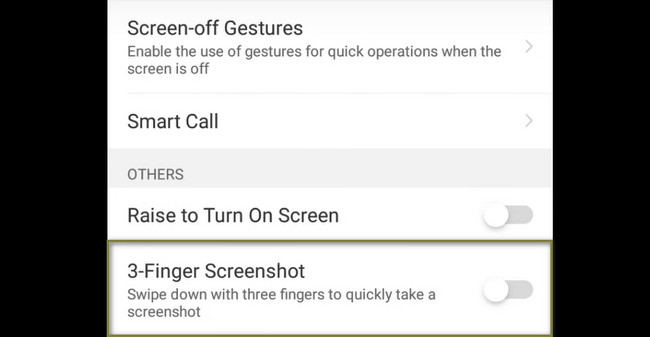
Способ 3. AssistiveTouch на iPhone
Как вы, возможно, знаете, вы можете использовать комбинированные кнопки для создания скриншотов на iPhone. Тем не менее, iPhone имеет AssistiveTouch, который может помочь вам быстрее делать снимки экрана после настройки. Вам нужно только настроить его на вашем устройстве. Есть много способов сделать скриншот экрана iPhone. Тем не менее, эта статья покажет вам лучший способ делать снимки экрана, который является упомянутым выше методом или инструментом. Если вы готовы выполнить процесс создания скриншота, пожалуйста, следуйте инструкциям, чтобы избежать ошибок и ошибок.
Шаг 1Найдите Настройки на вашем iPhone. После этого вы увидите настройки среди всех приложений и систем вашего телефона. Вам необходимо ознакомиться с его интерфейсом для более быстрой процедуры.
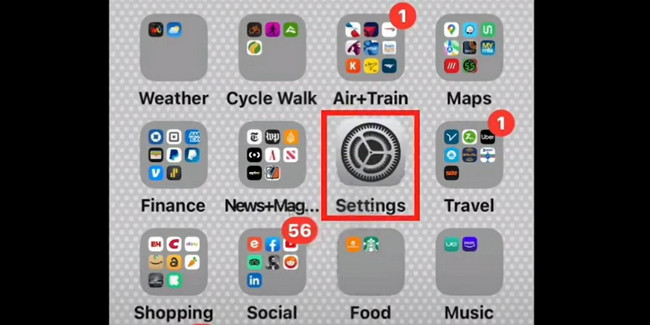
Шаг 2Прокрутите вниз Настройки окно. После этого, как только вы увидите Универсальный доступ значок, щелкните его. Вы увидите настройки настройки инструментов скриншота.
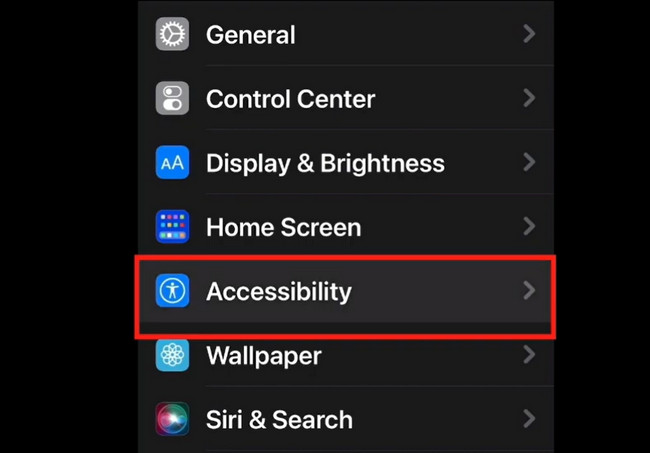
Шаг 3Снова прокрутите вниз на Универсальный доступ окно, пока не найдете сенсорную кнопку. В этом случае вы увидите настройки и параметры инструмента для создания снимков экрана. После этого выберите AssistiveTouch кнопку и включите его.
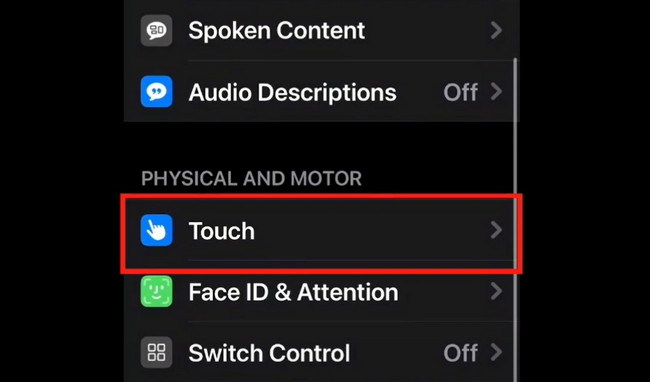
Шаг 4Запустите пост в Instagram, который вы хотите сделать скриншотом. После этого коснитесь AssistiveTouch значок на главном экране iPhone и нажмите кнопку «Устройство» в правой части плавающего окна. Внутри вы увидите много инструментов, но вы все равно не увидите инструмент для скриншотов. В этом случае нажмите кнопку «Еще». После этого нажмите кнопку Скриншот кнопку в верхней средней части окна. В этом случае устройство iPhone сделает снимок экрана на экране Instagram. Используемый вами мобильный телефон автоматически сохранит снимок экрана в своем альбоме.
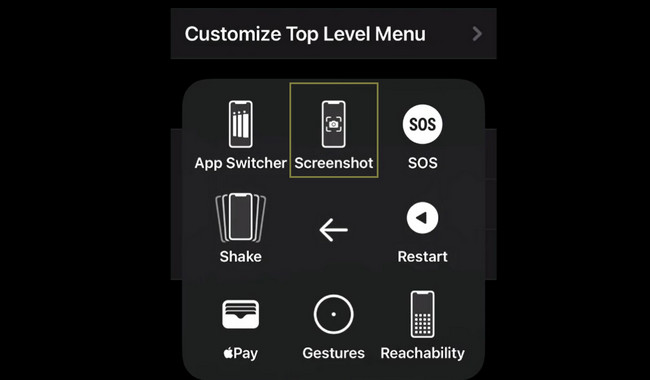
FoneLab Screen Recorder позволяет вам захватывать видео, аудио, онлайн-уроки и т. Д. На Windows / Mac, и вы можете легко настраивать размер, редактировать видео или аудио и многое другое.
- Записывайте видео, аудио, веб-камеру и делайте скриншоты на Windows / Mac.
- Предварительный просмотр данных перед сохранением.
- Это безопасно и просто в использовании.
Часть 3. Часто задаваемые вопросы о скриншотах постов в Instagram
Снимать скриншоты фотографий из Instagram - это незаконно?
Это всегда зависит от того, как вы будете использовать фотографию. Например, незаконно, если изображение не принадлежит вам и размещено без нарушения авторских прав. Однако, если у вас есть разрешение владельца сделать снимок экрана или разместить его на других платформах социальных сетей, это законно.
Что делать, если кто-то копирует ваш контент, делая скриншоты в Instagram?
Если вы видите свой пост на другой стене, вы можете пожаловаться на снимок экрана или фотографию этого пользователя. Вам нужно только щелкнуть ссылку DMCA. После этого выберите вариант, говорящий о том, что вы нашли контент, нарушающий авторские права. Добавьте свою контактную информацию, подтвердите адрес электронной почты и выберите страну проживания. В этом случае вы отправите отчет в Instagram.
Есть много способов сделать снимок экрана Instagram Stories. Однако, когда вы используете FoneLab Screen Recorder, вам не понадобится другой инструмент для ваших нескольких устройств при создании скриншотов. Не упустите шанс воспользоваться этим прекрасным инструментом. Скачайте прямо сейчас!
FoneLab Screen Recorder позволяет вам захватывать видео, аудио, онлайн-уроки и т. Д. На Windows / Mac, и вы можете легко настраивать размер, редактировать видео или аудио и многое другое.
- Записывайте видео, аудио, веб-камеру и делайте скриншоты на Windows / Mac.
- Предварительный просмотр данных перед сохранением.
- Это безопасно и просто в использовании.
Ниже приведен видеоурок для ознакомления.